本页介绍了如何从 Looker 下载内容(可视化图表或数据)。
如需下载内容,您必须获得 Looker 管理员授予的 download_with_limit 或 download_without_limit 权限。
下载内容和设置下载内容格式的流程和选项因您是从 Look 或探索中、从信息中心还是从合并结果查询中下载内容而异。
从 Look 或“探索”下载数据
如需从 Look 或“探索”页面下载数据,请选择右上角的齿轮菜单,然后选择下载。
Looker 会显示下载窗口,您可以在其中为下载内容命名并设置格式。

以下部分将引导您了解下载窗口中的每个字段:
格式
下载为使用渲染器的格式(PNG 和 PDF)时,将使用生产模式的结果。如果您的下载内容采用其他格式,则下载内容会显示您所处模式(开发模式或正式模式)的结果。
您可以采用以下文件格式从 Look 和 Explore 中下载数据:
- TXT(制表符分隔值)
- Excel 电子表格(Excel 2007 或更高版本)
- CSV
- JSON
- HTML
- Markdown
- PNG(可视化图片)
在选择下载的数据格式时,如果您没有看到 HTML 或 PNG(可视化图表)选项(对于 Look),请与 Looker 管理员联系,了解如何为您的 Looker 实例安装相应版本的 Chromium 渲染器。
对于 JSON 格式,Looker 会使用字段标签作为其 JSON 输出中的呈现值。如需详细了解 Looker 如何以 JSON 格式呈现字段,请参阅JSON 格式方面的变化这篇社区帖子。
转置表格仅在 PNG 下载中呈现。
对于 Looker 开发者,如果您处于开发模式,以大多数文件格式下载的数据会查询处于开发模式下的模型。PDF 和 PNG 文件格式是例外情况;以这些文件格式下载数据时,系统始终会查询您的模型,就好像模型处于生产模式一样。
文件名
您可以输入下载文件的文件名,也可以使用该字段中预先填充的默认文件名。Looker 会根据您在格式字段中的选择自动附加相应的文件扩展名。
结果
在结果部分,选择是否要将可视化设置应用于 TXT、Excel、CSV、JSON、HTML 或 Markdown 数据下载。
如果您选择已应用可视化选项,Looker 会将部分可视化设置应用于您的下载内容。在图表、序列和格式菜单中为可视化图表配置的任何以下设置都将应用于数据下载:
- 显示行号
- 显示总计
- 显示行总计
- 限制显示的行数:最多显示或隐藏 500 行
- 显示完整字段名称
- 每列的自定义标签(Looker 使用字段标签作为其 JSON 输出中的呈现值。如需详细了解 Looker 如何以 JSON 格式呈现字段,请参阅 Looker 社区帖子JSON 格式的更改。
- 以 Excel 格式下载表格图表可视化图表的条件格式
只有在应用沿刻度规则的情况下,包含表格图表可视化的 Look 和探索的 Excel 交付件中才会显示条件格式。
部分可视化设置不会应用于下载的结果。例如:
- 自定义标题文字颜色和背景颜色不会应用于下载的结果,PNG 文件除外。
- 对于包含透视和多个度量的结果表,每个透视值都会在各列中重复显示,而不是显示为一个合并列。HTML 和 PNG 下载是例外情况,因此合并的列会保留。
- 从信息中心下载时,下载的结果中不包含信息中心板块标题。
- 下载的结果中包含总计和行总计值,但相应的行和列未标记。
- 对于无法流式传输的查询,系统不会下载小计。
如果查询包含以下任何元素,则表格图表中已手动重新排列的列在下载内容中将按原始顺序显示:
- 故意在可视化图表中隐藏的字段
底层 SQL 中存在但可视化图表中不存在的字段,例如:
- 可视化图表中存在一个维度,其中包含引用可视化图表中不存在的其他字段的
link参数。 - 使用
case参数的字段。 - 可视化图表中存在一个维度,该维度引用了另一个包含
{{ field_name._value }} Liquid variable syntax的字段,但该字段不在可视化图表中。
- 可视化图表中存在一个维度,其中包含引用可视化图表中不存在的其他字段的
启用了维度填充的一个或多个字段
三个或更多个透视字段
已启用行总计
一个或多个字段,其字段定义中包含
order_by_fieldLookML 参数
如果您选择按数据表中的格式显示,系统将不会应用可视化选项,下载的数据会以 Look 或探索的数据部分中显示的数据表的形式呈现。
数据值
在数据值部分,选择您希望下载的查询结果以何种方式显示:
- 如果您选择不设置格式,Looker 不会对查询结果应用任何特殊格式,例如对长串数字取整或添加 Looker 开发者可能设置的特殊字符。将数据输送到另一个工具进行处理时,通常建议采用此做法。
- 如果您选择已设置格式,数据的外观将与 Looker 中的探索体验类似,但并非所有文件类型都支持某些功能(例如链接)。例如,使用
html参数应用的所有格式设置都不会应用于 TXT、CSV、Excel 或 JSON 下载。
要包含的行数和列数
您可以按如下方式选择要下载的数据量:
- 当前结果表:内容行数上限指定的行数。
- 所有结果:查询返回的所有结果。选择此选项之前,请参阅本页面上的所有结果部分。
- 自定义:自定义行数。拥有
download_with_limit权限的用户最多只能有 5,000 行。其他用户的限额通常为 10 万。
所有结果
当您在 Look 或 Explore 中选择运行时,Looker 会检查您的权限,并确定查询的复杂程度和数据库方言是否允许下载整个查询。如果您拥有相应权限(对于超出设定限制的结果),并且 Looker 确定您的整个查询都可以下载,则下载窗口中会显示所有结果选项。
对于执行以下任一操作的查询,所有结果选项通常处于停用状态:
即使有所有结果选项,您在下载所有结果时仍应谨慎。有些查询非常大,包含数千甚至数百万行,这可能会使大多数电子表格程序甚至您的 Looker 实例不堪重负。
如果无法选择所有结果选项,您可以使用自定义选项指定您的权限允许的最大行数。
流式传输查询结果
流式处理是指 Looker 能够分块处理数据,而不是一次性处理所有数据。如果 Looker 可以流式传输结果集,则可以无限次下载。所有结果选项依赖于 Looker 的结果流式传输功能,如果无法流式传输结果,则无法使用所有结果。
除了格式限制之外,在以下两种情况下无法进行直播:
- 表计算:表计算无法进行流式传输。因此,如需下载查询的无限量结果,您必须从查询中移除表格计算。
- 数据库限制:如果查询中包含透视,某些数据库无法进行流式传输。对于这些数据库,您必须移除透视才能下载无限数量的结果。有些数据库无法流式传输任何结果,这意味着无法进行无限下载。
以下数据库支持流式传输:
| 方言 | 是否支持? |
|---|---|
| Actian Avalanche | 是 |
| Amazon Athena | 是 |
| Amazon Aurora MySQL | 是 |
| Amazon Redshift | 是 |
| Amazon Redshift 2.1+ | 是 |
| Amazon Redshift Serverless 2.1+ | 是 |
| Apache Druid | 否 |
| Apache Druid 0.13+ | 否 |
| Apache Druid 0.18+ | 否 |
| Apache Hive 2.3+ | 是 |
| Apache Hive 3.1.2+ | 是 |
| Apache Spark 3+ | 是 |
| ClickHouse | 是 |
| Cloudera Impala 3.1+ | 是 |
| Cloudera Impala 3.1+ with Native Driver | 是 |
| Cloudera Impala with Native Driver | 是 |
| DataVirtuality | 是 |
| Databricks | 是 |
| Denodo 7 | 是 |
| Denodo 8 & 9 | 是 |
| Dremio | 是 |
| Dremio 11+ | 是 |
| Exasol | 是 |
| Google BigQuery Legacy SQL | 是 |
| Google BigQuery Standard SQL | 是 |
| Google Cloud PostgreSQL | 是 |
| Google Cloud SQL | 是 |
| Google Spanner | 否 |
| Greenplum | 是 |
| HyperSQL | 否 |
| IBM Netezza | 否 |
| MariaDB | 是 |
| Microsoft Azure PostgreSQL | 是 |
| Microsoft Azure SQL Database | 是 |
| Microsoft Azure Synapse Analytics | 是 |
| Microsoft SQL Server 2008+ | 是 |
| Microsoft SQL Server 2012+ | 是 |
| Microsoft SQL Server 2016 | 是 |
| Microsoft SQL Server 2017+ | 是 |
| MongoBI | 是 |
| MySQL | 是 |
| MySQL 8.0.12+ | 是 |
| Oracle | 是 |
| Oracle ADWC | 是 |
| PostgreSQL 9.5+ | 是 |
| PostgreSQL pre-9.5 | 是 |
| PrestoDB | 是 |
| PrestoSQL | 是 |
| SAP HANA | 否 |
| SAP HANA 2+ | 否 |
| SingleStore | 是 |
| SingleStore 7+ | 是 |
| Snowflake | 是 |
| Teradata | 是 |
| Trino | 是 |
| Vector | 是 |
| Vertica | 是 |
以下数据库支持应用透视的流式查询:
| 方言 | 是否支持? |
|---|---|
| Actian Avalanche | 是 |
| Amazon Athena | 是 |
| Amazon Aurora MySQL | 否 |
| Amazon Redshift | 是 |
| Amazon Redshift 2.1+ | 是 |
| Amazon Redshift Serverless 2.1+ | 是 |
| Apache Druid | 否 |
| Apache Druid 0.13+ | 否 |
| Apache Druid 0.18+ | 否 |
| Apache Hive 2.3+ | 否 |
| Apache Hive 3.1.2+ | 否 |
| Apache Spark 3+ | 是 |
| ClickHouse | 否 |
| Cloudera Impala 3.1+ | 是 |
| Cloudera Impala 3.1+ with Native Driver | 是 |
| Cloudera Impala with Native Driver | 是 |
| DataVirtuality | 否 |
| Databricks | 是 |
| Denodo 7 | 否 |
| Denodo 8 & 9 | 否 |
| Dremio | 否 |
| Dremio 11+ | 否 |
| Exasol | 是 |
| Google BigQuery Legacy SQL | 是 |
| Google BigQuery Standard SQL | 是 |
| Google Cloud PostgreSQL | 是 |
| Google Cloud SQL | 否 |
| Google Spanner | 否 |
| Greenplum | 是 |
| HyperSQL | 否 |
| IBM Netezza | 是 |
| MariaDB | 否 |
| Microsoft Azure PostgreSQL | 是 |
| Microsoft Azure SQL Database | 是 |
| Microsoft Azure Synapse Analytics | 是 |
| Microsoft SQL Server 2008+ | 是 |
| Microsoft SQL Server 2012+ | 是 |
| Microsoft SQL Server 2016 | 是 |
| Microsoft SQL Server 2017+ | 是 |
| MongoBI | 否 |
| MySQL | 否 |
| MySQL 8.0.12+ | 否 |
| Oracle | 是 |
| Oracle ADWC | 是 |
| PostgreSQL 9.5+ | 是 |
| PostgreSQL pre-9.5 | 是 |
| PrestoDB | 是 |
| PrestoSQL | 是 |
| SAP HANA | 否 |
| SAP HANA 2+ | 否 |
| SingleStore | 是 |
| SingleStore 7+ | 是 |
| Snowflake | 是 |
| Teradata | 是 |
| Trino | 是 |
| Vector | 是 |
| Vertica | 是 |
从查询中移除所有排序
选择所有结果后,您可能还会看到从查询中移除所有排序的选项。此选项可防止在下载结果之前对查询进行排序。选择此选项可能会加快下载速度,因为对于某些数据库类型,对查询进行排序可能会对性能造成很大影响。
透视结果不支持从查询中移除所有排序选项。
允许大型结果
如果您在 Looker 中使用 Google BigQuery 作为数据库方言下载大型结果集,并选择所有结果,则可能会看到允许大型结果选项。这是因为 Google BigQuery 对查询结果有最大响应大小限制,如 Google Cloud 文档主题写入查询结果中所述。为了下载超出 BigQuery 响应大小上限的结果,Looker 必须执行不同的流程。
如果您选择允许大型结果,下载过程会受到以下影响:
- 相应查询的
allowLargeResultsBigQuery 选项已设置为true。 - 系统会移除查询中的
ORDER BY子句。 - 该查询将写入 PDT 临时架构,因此需要写入权限。
- 查询结果会存储在此临时暂存架构中,并使用随机表名称存储一小时。
下载或在浏览器中打开
选择完所需选项后,您可以选择下载按钮将文件下载到计算机,也可以选择在浏览器中打开以在浏览器中查看文件。
从合并结果查询中下载数据
如需下载合并结果查询,您可以将查询保存到信息中心,然后将信息中心下载为 PDF 或一组 CSV 文件。不过,您必须下载整个信息中心,而不能仅下载基于合并结果查询的单个图块中的数据。
从信息中心下载数据
如需下载整个信息中心,请从信息中心的三点状菜单 中选择下载。
系统随即会打开一个对话框,供您选择 PDF 或 CSV 作为下载格式。
将信息中心下载为 PDF
您可以将整个信息中心下载为 PDF 文件,这意味着您将获得一个 PDF 文件,其中显示信息中心标题、所有信息中心过滤条件、部分或全部信息中心图块,以及信息中心运行的时区。PDF 中还会包含一个时间戳,用于显示下载信息中心的时间。
以 PDF 格式下载时,系统始终会返回模型中的数据,就好像模型处于生产模式一样,即使您处于开发模式也是如此。
如需将信息中心下载为 PDF,请按以下步骤操作:
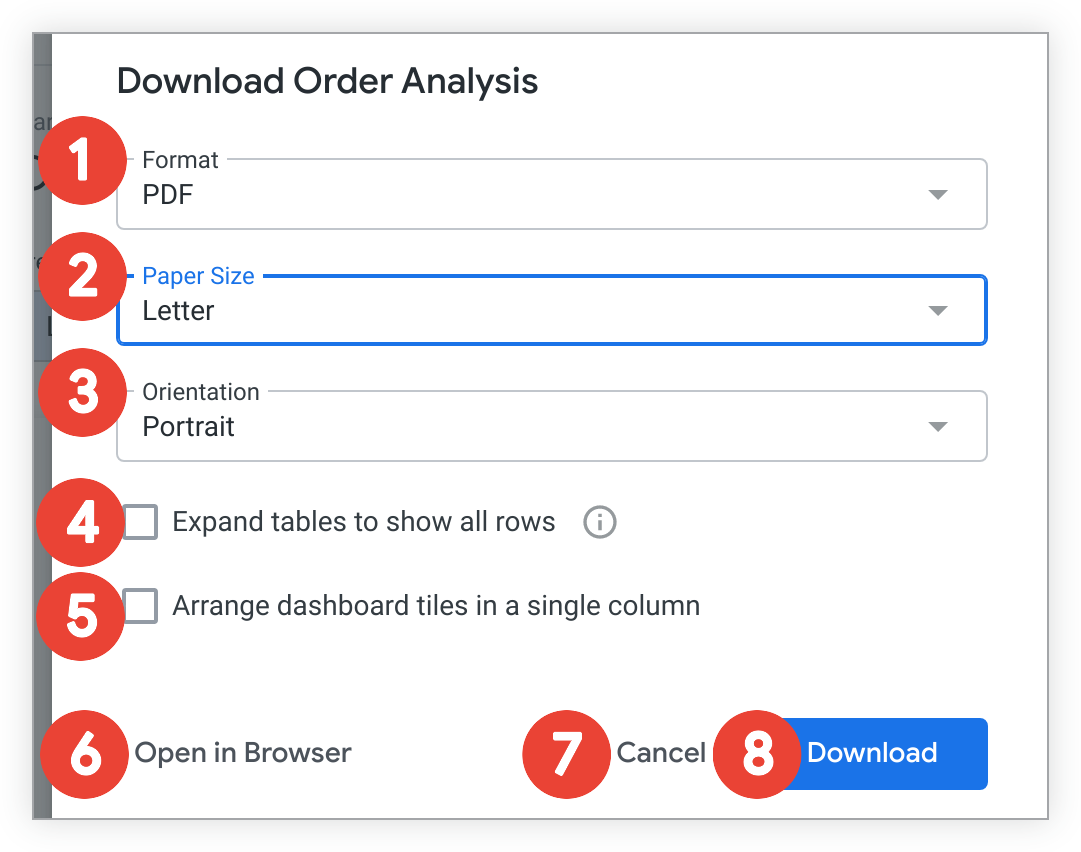
- 从格式下拉菜单中选择 PDF。
从纸张尺寸下拉菜单中选择一个选项:

将页面调整为适合信息中心选项是默认选项;它会将 PDF 调整为信息中心的默认宽度 (1260 像素)。其他纸张大小选项可调整 PDF 大小,使其与标准纸张大小相符,并将整个或部分信息中心内容纳入其中。根据信息中心的布局和所选的纸张大小,某些 PDF 输出在 Looker 中查看时可能与信息中心布局有所不同。例如,如果所选纸张尺寸比信息中心窄,您可能会遇到间距或其他格式方面的问题,需要进行一些调整:
- 大型可视化图表或重叠的图块组可能需要调整大小才能放入 PDF 中。
- 包含表格的图块可能不会在 PDF 中显示所有表格列。
- 图块的宽度可能会缩小,以适应 PDF。同样,在 Looker 应用中需要滚动才能显示的图块可能不会展开即可显示所有内容。
如果您没有看到纸张尺寸选项,请与 Looker 管理员联系,了解如何为您的 Looker 实例安装最新版本的 Chromium 渲染器。
如果您在纸张尺寸下拉菜单中选择 Fit Page to Dashboard 以外的选项,系统会显示方向选项。您可以选择以纵向或横向显示信息中心。
选择或取消选择展开表以显示所有行。如果您选择此选项,对于使用表格可视化的信息中心图块,PDF 将显示表格可视化中的所有可用行,而不仅仅是信息中心图块缩略图中显示的行。如果您不选择此选项,则 PDF 中只会显示缩略图中无需滚动即可看到的行。信息中心和查询过滤条件仍会生效,可视化图表设置(例如行数上限、列数上限以及通过限制显示的行数选项进行的设置)也会生效。
如果选择了展开表以显示所有行选项,则包含表格可视化图表的下载 PDF 中的信息中心图块可能与 Looker 中的略有不同。您可能会在 PDF 中注意到以下差异:
- 已从列标题和小计行中移除对背景颜色和字号的自定义设置。
- 如果未设置任何自定义主题,Tables 会以白色主题显示。否则,系统会在下载时应用自定义主题。
- 对于未手动排序的透视表,不会显示排序图标。
- 启用了将列调整为合适大小的表格会拉伸到图块的完整宽度。
此外,对于包含超过 20,000 个单元格的表格,您可能会在 PDF 中注意到以下差异:
如果您没有看到展开表格以显示所有行选项,请与 Looker 管理员联系,了解如何为您的 Looker 实例安装相应版本的 Chromium 渲染器。
选择或取消选择将信息中心图块排列在一列中。如果您选择此选项,PDF 会以单个垂直列显示信息中心板块。如果您不选择此选项,信息中心图块将按其在信息中心内的排列方式显示。
选择在浏览器中打开,即可在浏览器的新标签页中查看 PDF 的图片。然后,您可以选择使用浏览器的控件下载 PDF。
如果您不再想下载信息中心,请选择取消。
选择下载以开始下载。浏览器中会打开一个新标签页,显示下载状态。
以 CSV 格式下载信息中心
您可以将信息中心内的所有查询图块下载为压缩的 CSV 文件集合。文本图块不包含在 ZIP 文件中。如需将信息中心下载为一组 CSV 文件,请按以下步骤操作:
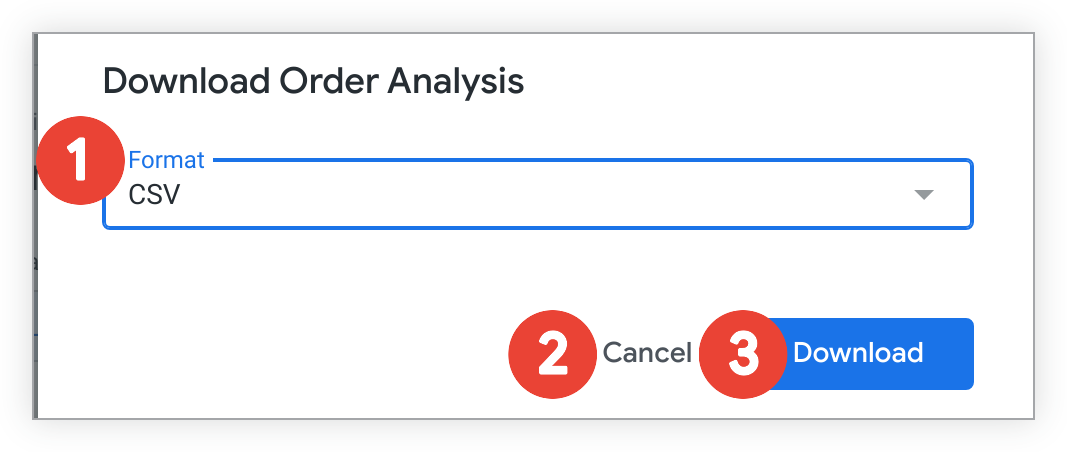
- 从格式下拉菜单中选择 CSV。
- 如果您不再想下载信息中心,请选择取消。
- 选择下载以开始下载压缩的 CSV 集合。
将信息中心下载为 CSV 文件时,无法使用格式化下载内容的选项,例如设置自定义行数限制或选择所有结果。下载文件中的行数限制与相应图块中的行数限制相关。
Looker 会使用 UTF-8 编码生成压缩文件。如果 CSV 文件名中的字符显示为乱码,可能是 Looker 的 UTF-8 编码与您机器的操作系统或第三方应用的默认编码之间存在冲突。Looker 建议您使用可识别 UTF-8 的文件提取器(例如 7-Zip),并确保所有第三方应用都配置为支持 UTF-8。
从信息中心图块下载数据
您无法下载基于合并结果查询的信息中心图块中的数据,但如果您将信息中心下载为 PDF 或下载为一组 CSV 文件,则合并结果图块中的数据会包含在内。
如需下载信息中心图块中的数据,请选择图块上的三点状图标,然后选择下载数据:

这会打开一个对话框,其中包含与信息中心或探索类似的多个选项。展开高级数据选项菜单,查看可用于下载的所有选项:

格式
您可以从信息中心图块中下载以下格式的数据:
- TXT(制表符分隔值)
- Excel 电子表格(Excel 2007 或更高版本)
- CSV
- JSON
- HTML
- Markdown
- PNG(可视化图片)
根据您选择的格式,高级数据选项菜单中的某些选项可能无法使用。
如果缺少 HTML 或 PNG(可视化图表图片)选项,请与 Looker 管理员联系,了解如何为您的 Looker 实例安装相应版本的 Chromium 渲染器。
对于 JSON 格式,Looker 会使用字段标签作为其 JSON 输出中的呈现值。如需详细了解 Looker 如何以 JSON 格式呈现字段,请参阅JSON 格式方面的变化这篇社区帖子。
转置表格可视化图表仅在 PDF 和 PNG 下载文件中呈现。
即使您处于开发模式,以 PNG 格式下载时也始终会返回模型在正式版模式下的数据。
结果
在结果部分中,选择是否要将可视化设置应用于下载的数据:
如果您选择已应用可视化选项,Looker 会将部分可视化设置应用于您的下载内容。在图表、序列和格式菜单中为可视化图表配置的任何以下设置都将应用于数据下载:
- 显示行号
- 隐藏总计
- 隐藏行总计
- 限制显示的行数:最多显示或隐藏 500 行。
- 显示完整字段名称
- 每列的自定义标签(Looker 使用字段标签作为其 JSON 输出中的呈现值。如需详细了解 {looker_name_short} 如何以 JSON 格式呈现字段,请参阅 Looker 社区帖子JSON 格式设置方面的变化。
- 以 Excel 格式下载表格图表可视化图表时的条件格式。
只有在应用沿刻度规则的情况下,以 Excel 格式下载的表格图表可视化图表中才会显示条件格式。
如果查询包含以下任何元素,则表格图表中已手动重新排列的列在下载内容中将按原始顺序显示:
如果您选择按数据表中的格式显示,系统将不会应用可视化选项,并且下载的内容会以 Look 或探索的数据部分中显示的数据表的形式呈现。
数据值
在数据值部分中,选择您希望下载的结果以何种方式显示:
- 如果您选择已设置格式,数据将更类似于 Looker 中的探索体验,但某些功能(例如关联)并非所有文件格式都支持。
- 如果您选择不设置格式,Looker 不会对结果应用任何特殊格式,例如对长串数字取整或添加 Looker 开发者可能设置的特殊字符。将数据输送到另一个工具进行处理时,通常建议采用此做法。
要包含的行数和列数
您可以在此部分中指定下载中包含的数据量。在大多数图块中,下载弹出窗口的这一部分名为要包含的行数;如果图块查询包含任何透视维度,则这一部分名为要包含的行数和列数。您可以选择以下选项:
- 当前结果表:图块的基础数据表的行数(由行数限制指定)和列数(如果图块查询包含至少一个透视维度,则由列数限制指定)。
- 所有结果:图块查询返回的所有结果,即使图块的数据表指定了更严格的行数限制或列数限制也是如此。选择此选项之前,请参阅本页面上的使用“所有结果”或“自定义”选项时的注意事项部分。没有
download_without_limit权限的用户看不到此选项。 - 自定义:要下载的自定义行数。拥有
download_with_limit权限的用户最多只能有 5,000 行。其他用户的限制通常为 10 万,除非 Looker 管理员提高了该限制(请参阅旧版功能:允许无限下载 (Looker 4.14+) 社区帖子)。
使用“所有结果”或“自定义”选项时的注意事项
Looker 会检查您的权限,并确定查询的复杂程度和数据库方言是否允许下载整个查询。如果您有权下载超出设定上限的结果,并且 Looker 确定您的整个查询都可以下载,则下载窗口中会显示所有结果选项。
对于以下查询,所有结果选项通常处于停用状态:
即使有所有结果选项,您在下载所有结果时仍应谨慎。有些查询非常大,包含数千甚至数百万行,这可能会使大多数电子表格程序甚至您的 Looker 实例不堪重负。
如果“所有结果”选项不可用,您可以使用“自定义”选项指定您的权限允许的最大行数。选择自定义时,您可以指定要下载的结果行数。如果查询包含任何透视维度,您还可以指定要下载的列数。
对于管理员:为 Looker 实例启用数据下载功能
某些下载选项要求客户自托管的 Looker 部署的管理员已安装相应版本的 Chromium 渲染器。如果您的实例由 Looker 托管,则 Chromium 已安装。
管理企业用户功能文档页面包含有关下载流程的重要管理员信息:
如需详细了解必须向用户分配哪些权限才能让用户下载内容(尤其是 download_with_limit 和 download_without_limit 权限),请访问角色文档页面。

